오늘날 빠르게 변화하는 세상에서 관심을 끌고 유지하려면 텍스트와 이미지 이상의 것이 필요합니다. 바로 여기서 오디오가 필요합니다. 이벤트 랜딩 페이지에 오디오 파일을 추가하면 청중을 위한 더욱 풍부하고 몰입도 높은 경험을 제공하고 정적 콘텐츠로는 할 수 없는 방식으로 참여도를 높일 수 있습니다. 따라서 군중 속에서 눈에 띄고, 관심을 끌고, 청중에게 지속적인 인상을 남길 수 있습니다. 이번 게시물에서는 이벤트 게시물에 오디오 파일을 추가하는 방법을 알아봅니다. 뛰어들어보자!
1. 이벤트 게시물에 오디오 파일을 추가하는 이유는 무엇입니까?
정적 텍스트와 이미지는 효과적인 커뮤니케이션을 위한 견고한 기반이지만 오디오는 이벤트의 본질과 에너지를 포착하여 역동적인 차원을 주입합니다. 그 영향을 상상해 보십시오. 매혹적인 연설자 소개, 눈길을 끄는 노래의 일부 또는 라이브 녹음이 즉시 사람들의 관심을 끌고 호기심을 불러일으킬 수 있습니다.
오디오는 단순히 관심을 끄는 것이 아닙니다. 그것은 포용성을 촉진합니다. 시각 장애나 학습 차이로 인해 모든 사람이 텍스트 기반 정보에 쉽게 접근할 수 있는 것은 아닙니다. 오디오는 이해를 위한 대체 경로를 제공하여 더 많은 청중이 이벤트에 더 쉽게 접근할 수 있도록 해줍니다.
또한 이벤트의 독특한 개성을 생생하게 보여줍니다. 장소의 소리, 공연자의 에너지, 연사의 열정으로 잠재 참석자들을 몰입시키고 이벤트의 진정한 정신을 선보이세요.
2. 오디오 삽입 코드를 소싱하는 방법
2.1 워드프레스 미디어 라이브러리
WordPress 사용자는 MP3/Wav 오디오 파일을 WordPress 미디어 라이브러리에 직접 업로드한 후 아래 단계에 따라 삽입하도록 선택할 수 있습니다.
- WordPress에 로그인하여 시작한 다음 왼쪽 메뉴에서 미디어로 이동합니다.
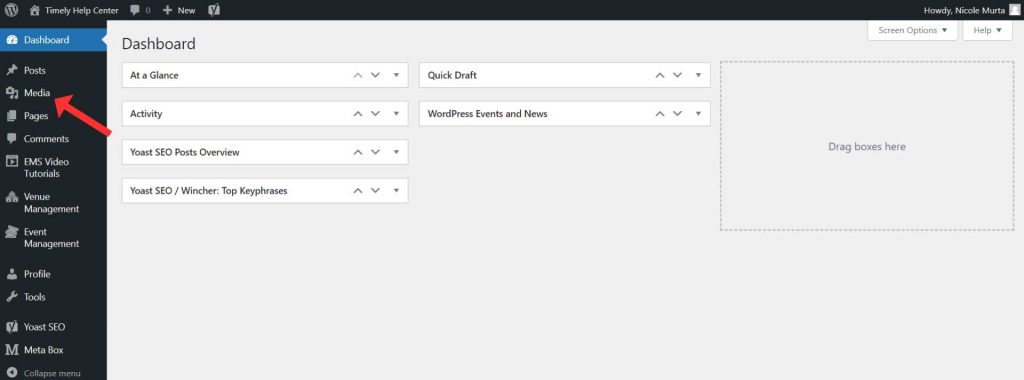
- 새 페이지가 열리며 다음과 같은 옵션이 제공됩니다.
- 블록의 업로드 버튼을 사용하여 컴퓨터에서 오디오 파일을 업로드하고,
- 미디어 라이브러리에서 기존 파일을 선택하고,
- 또는 URL에서 기존 오디오 파일을 삽입하세요.
오디오 블록은 .wav .ogg .mp3 등 널리 사용되는 모든 오디오 형식을 지원합니다.

- 파일 업로드가 완료되면 이제 페이지에 새 오디오 파일이 표시됩니다.
- 그것을 클릭하면 새로운 페이지가 나타납니다. 오른쪽에서 파일 URL을 찾아 복사하여 임베드 코드를 생성할 수 있습니다.
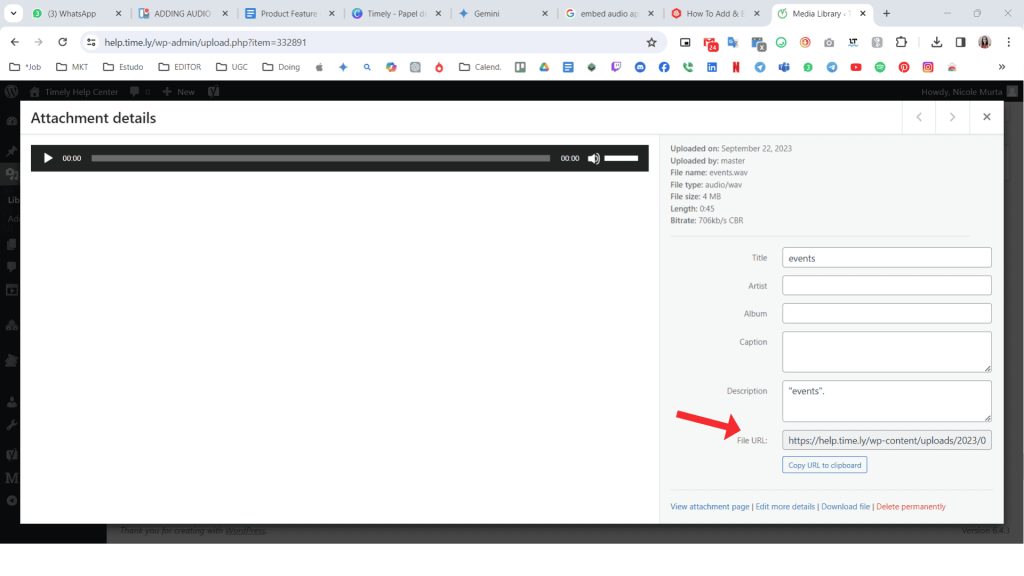
- 그런 다음 URL을 다음 코드에 붙여넣고 이를 Embed 코드로 사용합니다.
브라우저가 오디오 요소를 지원하지 않습니다.
2.2 사운드클라우드
SoundCloud에서 트랙이나 재생 목록에 대한 삽입 코드를 얻으려면 단계별 프로세스를 따르십시오.
- 클릭 공유 파형 아래에 버튼을 누르면 오버레이가 나타납니다.
- 그런 다음 포함 탭을 클릭하여 플레이어를 포함하는 데 필요한 옵션을 확인하세요. 소스 코드를 복사하여 붙여넣으세요. 코드 및 미리보기.
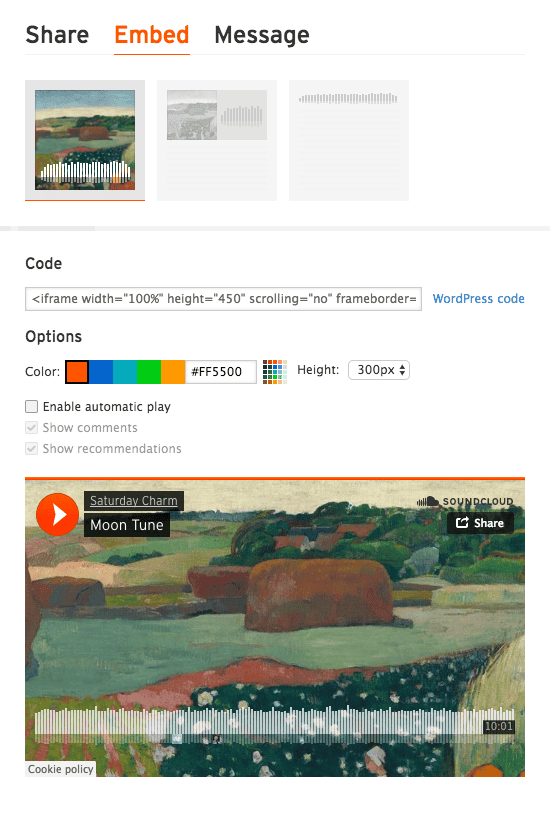
2.3 Spotify
Spotify에서 트랙이나 재생 목록에 대한 삽입 코드를 얻으려면 단계별 프로세스를 따르십시오.
- 공유하려는 아티스트 프로필, 앨범, 노래, 재생 목록 또는 팟캐스트로 이동하고 옆에 있는 추가 옵션을 클릭합니다.
- 그런 다음 공유 다음을 선택하십시오. 부 코드 삽입.
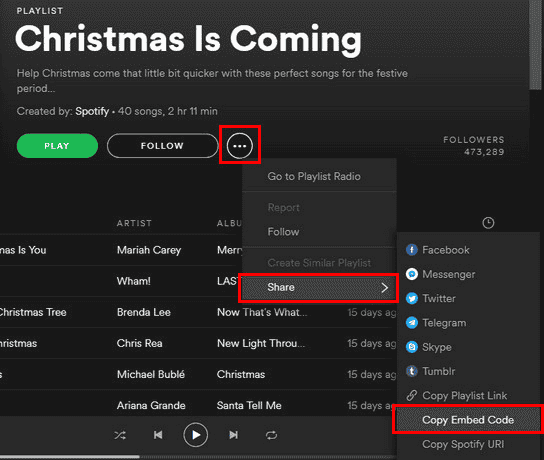
2.4 애플 뮤직
Apple Music의 트랙이나 재생목록에 대한 삽입 코드를 얻으려면 다음 단계를 따르세요.
- We Buy Orders 신청서를 클릭하세요. Apple 음악 마케팅 도구. 삽입하려는 노래나 앨범을 검색합니다.
- 미리보기 플레이어 섹션까지 아래로 스크롤하고 원하는 높이와 너비로 편집합니다.
- 삽입 코드를 클립보드에 복사하고 웹 사이트에 추가하려면 삽입 복사를 클릭하세요.
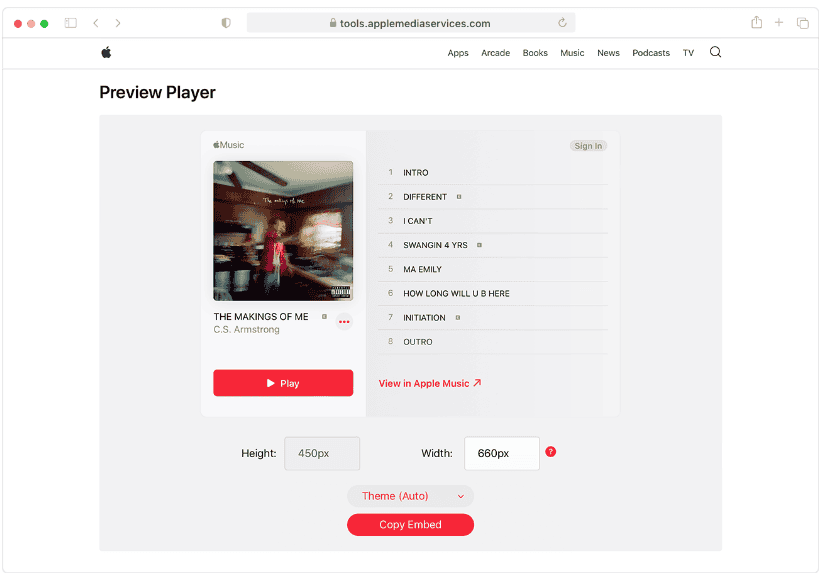
2.5 아마존 뮤직
Amazon Music에서 트랙이나 재생 목록에 대한 포함 코드를 얻으려면 다음 단계를 따르십시오.
- 먼저 Amazon 계정에서 로그아웃했는지 확인하세요. 다음을 클릭하세요. LINK 그런 다음 "웹 플레이어 열기"를 클릭하세요.
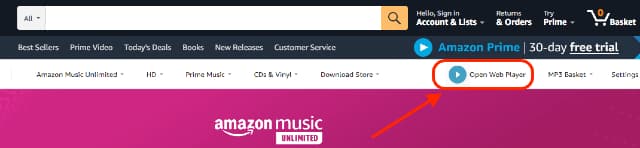
- 웹 플레이어를 통해 삽입하고 싶은 사전 제작된 Amazon Music Unlimited 재생 목록/앨범/노래를 찾으세요.
- 재생목록 세부정보 페이지로 이동하여 공유 재생목록 방문 페이지의 아이콘:
- A 이 재생목록 공유 대화 상자가 열립니다. 다음을 클릭하세요. 삽입 버튼 삽입 가능한 iframe 코드를 생성하고 복사합니다.
3. 이벤트 설명에 오디오를 추가하는 방법은 무엇입니까?
이벤트 설명에 오디오를 통합하면 자신을 미래 지향적이고 혁신적으로 자리매김하여 잠재 참석자에게 지속적인 인상을 남길 수 있습니다. 이벤트 게시물에 오디오 설명을 추가하려면 다음 단계를 따르세요.
- Login 너의 ~에게 Timely 계정.
- 환영 페이지에서 이벤트 추가 페이지 상단의 버튼 바로가기입니다. 또는 기본 탐색 메뉴를 사용한 다음 이벤트.
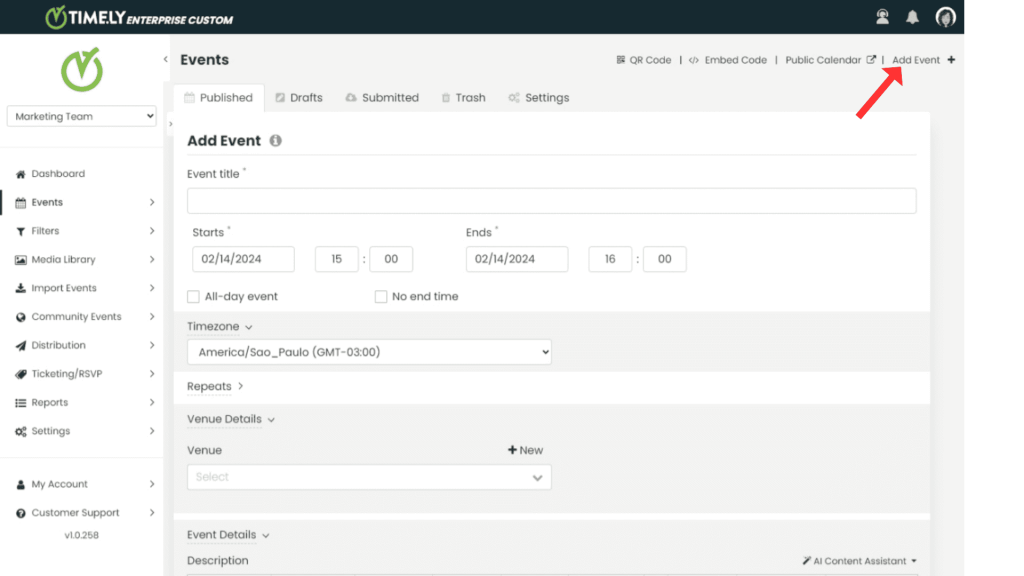
- 에 이벤트 추가 섹션에서 새 이벤트 만들기를 시작하세요. 원하는 경우 이전에 생성된 이벤트를 선택하여 편집할 수도 있습니다.
- 이벤트로 이동 기술설명 섹션을 클릭한 다음 소스 코드 아이콘
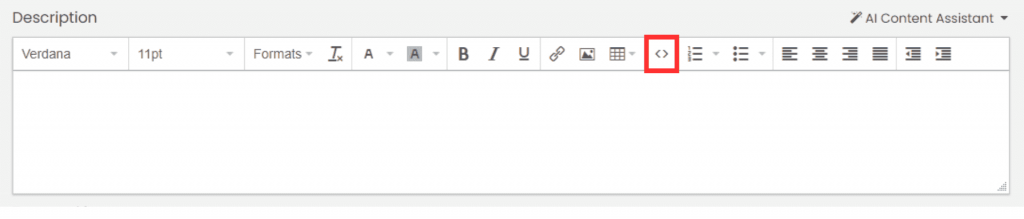
- 그런 다음 오디오 삽입 코드를 추가하세요.
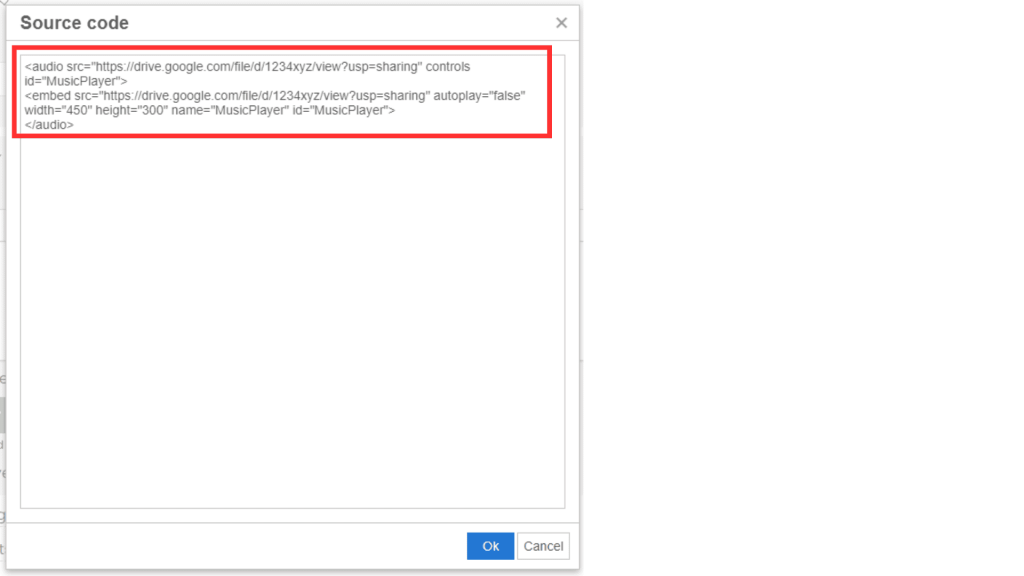
- 그런 다음 확인을 누르면 아래 그림과 같이 오디오가 표시됩니다.
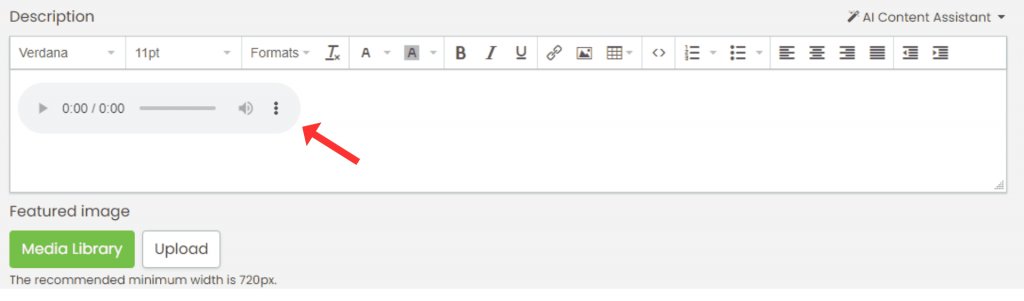
오디오 파일을 추가하는 방법을 배우는 것 외에도 형상 게시물을 탐색할 수도 있습니다. SlideShare 프레젠테이션을 통합하는 방법. 이러한 강력한 기능을 사용하면 이벤트 목록의 시각적 매력과 참여도를 높일 수 있습니다.
추가 도움이 필요하십니까?
추가 지침과 지원을 받으려면 당사를 방문하십시오. 지원 센터. 문의사항이 있거나 도움이 필요한 경우 주저하지 말고 지원 티켓을 열어 고객 성공 팀에 문의하세요. Timely 계정의 대시보드.
구현 및 사용에 있어 추가 지원이 필요한 경우 Timely 이벤트 관리 시스템, 기꺼이 도와드리겠습니다. 모든 것을 탐색하세요 전문적인 서비스 우리는 당신에게 제안할 수 있습니다. 우리와 연락 .